
反らない!!ビルドプレートの使い方
この記事では、ファブラボ品川のオンラインストアにて販売中の、「ビルドプレート」について、その特徴と使い方を説明します。
1. 特徴
お使いのFDM/FFF方式3Dプリンタのヒートベッドに乗せて固定するだけでそのまま使用できる、フィラメント定着支援プレートです。
従来必要であったスティックのりやヘアスプレーなどの塗布を必要とせず、一層目の定着を助けます。
ほぼ全ての種類のフィラメントについて定着に効果があります。
反りや剥がれを抑え、思い通りの綺麗な造形を助けます。
2. 使い方
2-1. ビルドプレートをヒートベッドに乗せてクリップなどで固定します。
※プラットフォームがマグネット式などで取り外せる場合
⇨取り外してプレートを乗せて固定。


※プラットフォーム取り外しがない場合
⇨そのまま乗せて固定。
2-2. レベリングします(重要!)
※プラットフォームがマグネット式などで取り外せる場合
⇨オートレベリングなどを用いて通常のレベリングを行います。
※プラットフォーム取り外しがない場合
⇨スライサーソフトでZ軸オフセットを行う。
ビルドプレートの厚みを計測し、その厚み分の数値を入力します。

2-3.綺麗に出力できるようになります

(参考)Z軸オフセットの設定方法(Ultimaker Curaの場合)
※Ultimaker Cura以外のスライサーソフトでも、ほとんどの場合設定項目があります。3Dプリンタに設定項目がある場合もありますので、そちらで調整していただいても結構です。
1.MarketplaceからZ軸オフセットのプラグインをインストールします。


2.一度Curaのアプリを再起動します。
3.Z Offsetを確認します(Customモード)
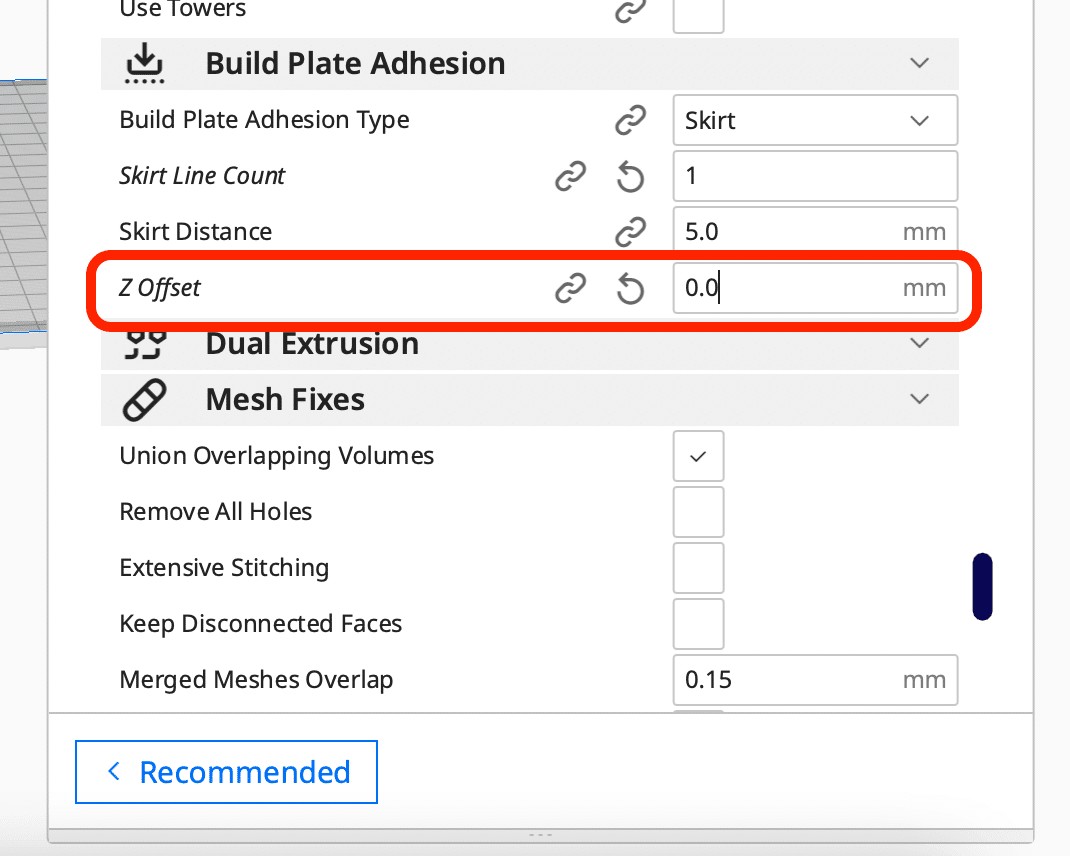
4.見えていなければ、Preferenceからチェックを入れます。


5.ビルドプレートの厚みの数値を入力します。

6.このまま他の設定をし、スライスします。
注意点:
・元のビルドプレートで、レベリングがしっかりできている前提で行ってください。
・元のビルドプレートで、スプレーやのりを使用していた場合は、しっかりと濡れぶきんなどで拭き取って綺麗にしてから行ってください。
・Z Offsetは毎回忘れずに設定するようにしてください。
ビルドプレートのご購入はこちらから。
https://store.fablab-shinagawa.com/category/3dprintparts/buildplate/ITEM62357FDD/
この記事が気に入ったらサポートをしてみませんか?
